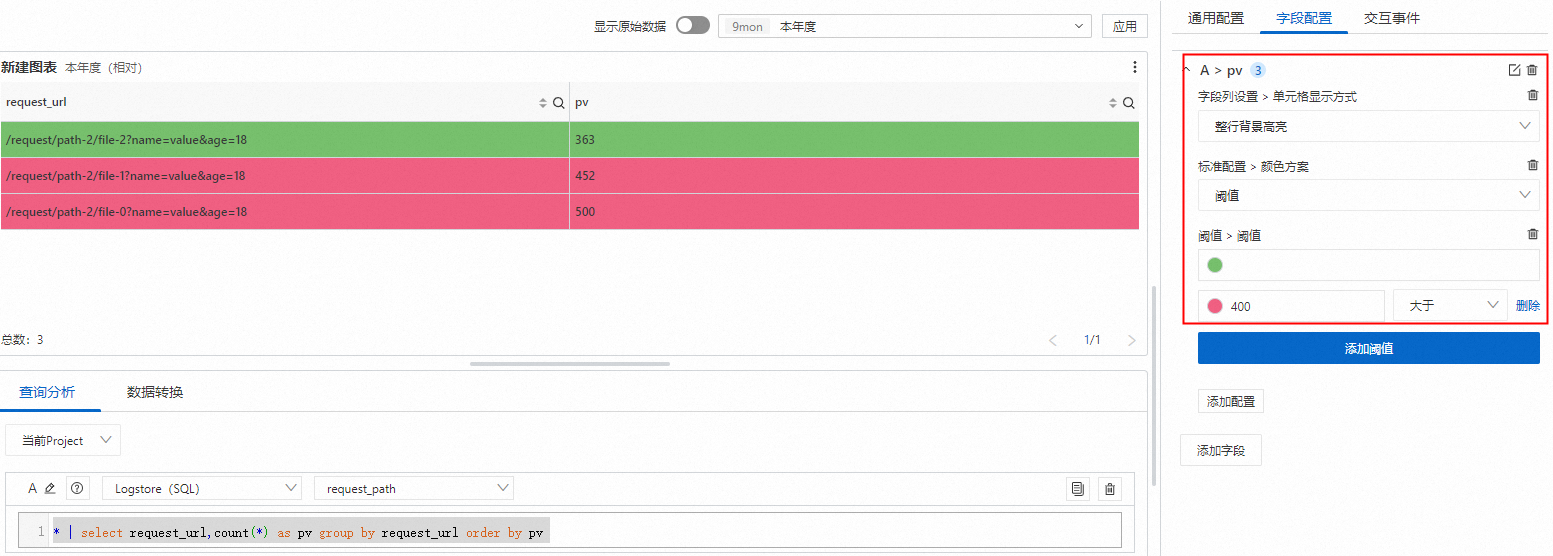在儀錶盤監控服務負載時,若請求次數過多或回應時間過長,則需最佳化系統。您可通過設定表格閾值來實現。
前提條件
效果概覽
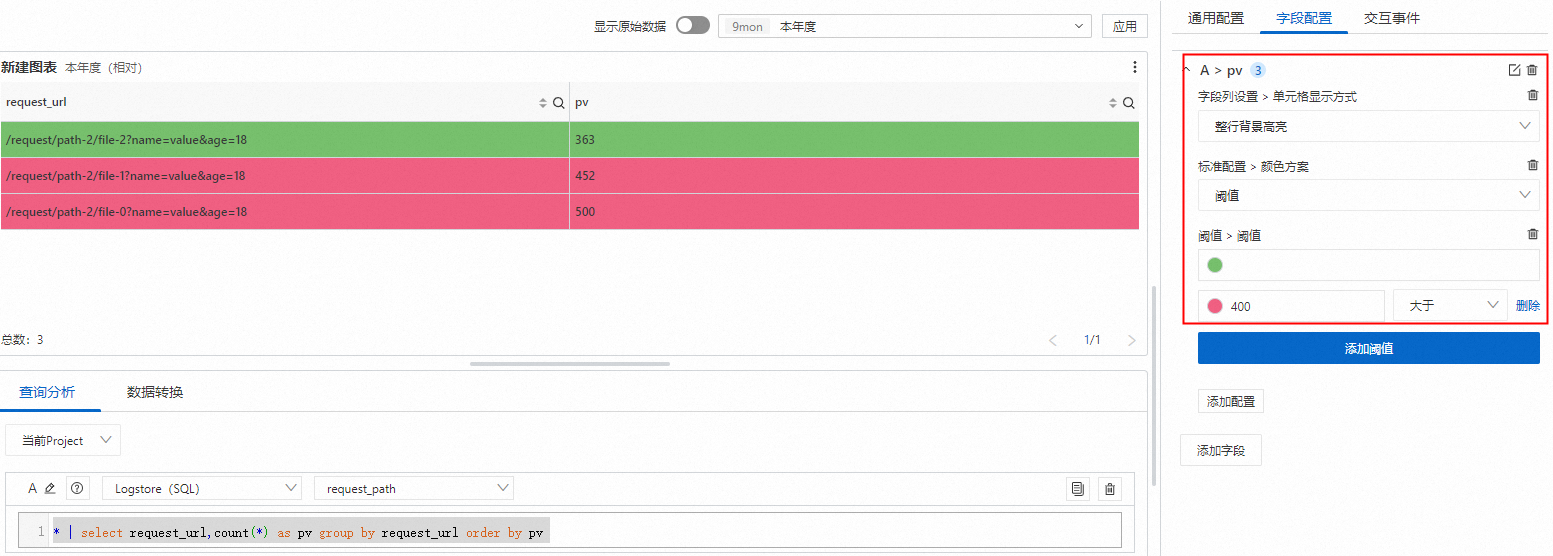
查詢和分析:可以在控制台查詢和分析日誌,例如日誌檢索、日誌彙總、日誌統計等。
添加統計圖表:每個儀錶盤由多個統計圖表組成,每個圖表實際是一個或多個查詢分析語句。
設定表格閾值:設定表格閾值後,表格根據閾值顯示不同。
步驟一:查詢和分析
登入Log Service控制台。在Project列表地區,單擊目標Project。

在控制台左側,單擊日誌儲存,在日誌庫列表中單擊目標Logstore。

輸入查詢和分析語句,然後單擊最近15分鐘,設定查詢和分析的時間範圍。
樣本:
查詢分析A的查詢分析語句如下:
* | select request_url,count(*) as pv group by request_url order by pv
步驟二:添加統計圖表
在左側導覽列中,選擇。在儀錶盤列表中,單擊目標儀錶盤。在目標儀錶盤右上方,單擊編輯。在儀錶盤編輯模式下,單擊。
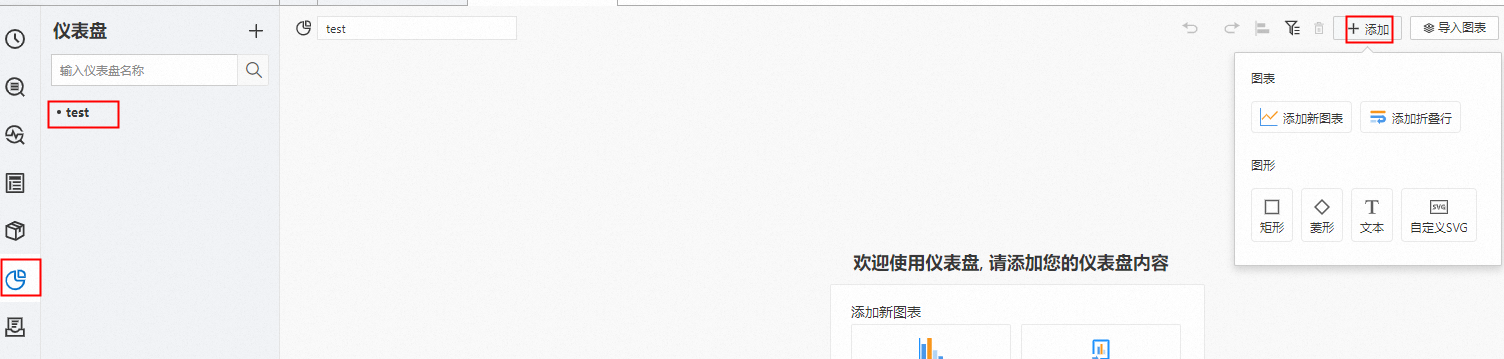
在選擇
 。在查詢分析頁簽中,選擇Logstore(SQL)(此處以Logstore為例)和目標Logstore,輸入查詢語句。
。在查詢分析頁簽中,選擇Logstore(SQL)(此處以Logstore為例)和目標Logstore,輸入查詢語句。在頁面右上方的下拉式清單中,選擇時間範圍例如最近15分鐘,單擊應用。
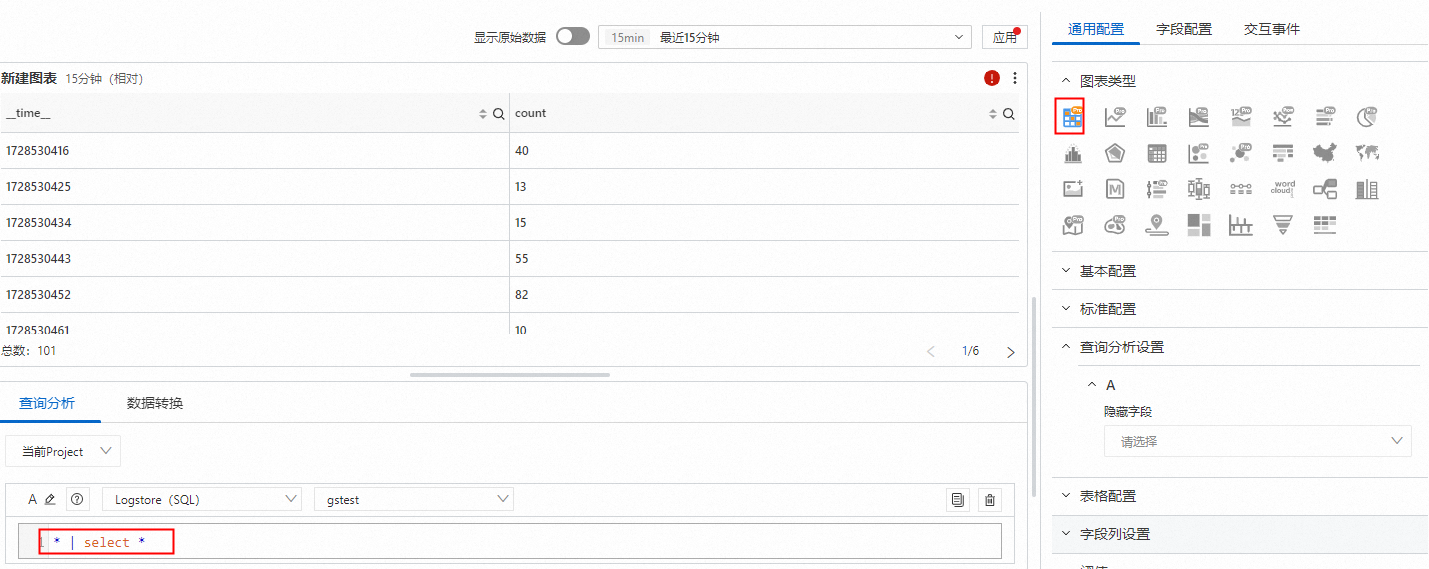
步驟三:設定表格閾值
:表示設定統計圖的顏色方案,通過閾值的配置顯示顏色。
:表示對查詢分析A中的
status欄位進行配置,給該列對應的值設定文本高亮。:表示對查詢分析A中的
status欄位進行配置,設定資料的閾值為400。status>=400顯示紅色,status<400顯示綠色。